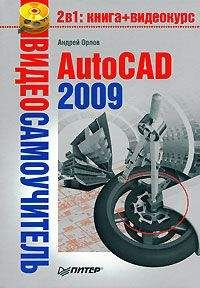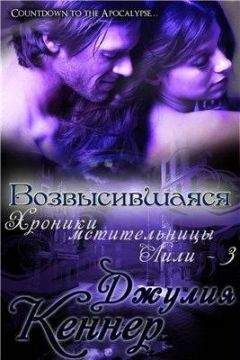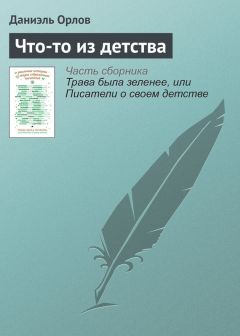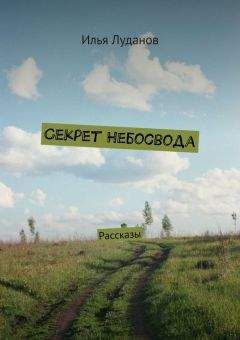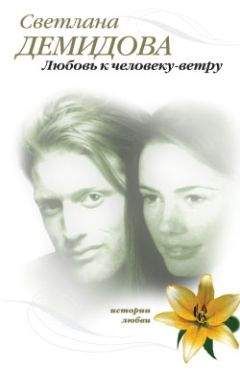Андрей Орлов - AutoCAD 2010
По умолчанию трехмерные модели в программе освещаются двумя удаленными источниками света. Воспользовавшись ползунками Brithness (Яркость) и Contrast (Контраст) в группе панели Lights (Освещение), можно изменить соответствующие параметры стандартного освещения. Однако в большинстве случаев таких настроек недостаточно, поэтому программа предоставляет возможность работать с различными световыми объектами.
В AutoCAD можно создать следующие основные источники света.
• Point (Точечный) – аналог обычной лампочки, свет от которой распространяется во всех направлениях.
• Spot (Прожектор) – источник света, световой поток от которого идет в заданном направлении.
• Distant (Удаленный) – источник света, размещенный на значительном расстоянии.
При добавлении на чертеж первого источника света программа спрашивает, следует ли отключать освещение, присутствующее по умолчанию (рис. 12.1).
Рис. 12.1. Окно, появляющееся при создании первого источника света
Дело в том, что модель может освещаться только либо созданными пользователем световыми источниками, либо освещением, присутствующим на чертеже по умолчанию.
Источники света разных типов создаются практически одинаково: задаются почти одни и те же параметры. Поэтому сначала мы рассмотрим образование точечного источника света с подробным описанием всех параметров, а при рассказе о двух оставшихся типах источников затронем лишь их индивидуальные настройки.
Точечный источник света
Точечный источник света имитирует обычную лампочку. Свет от такого источника распространяется во всех направлениях. При этом интенсивность светового потока может ослабляться по мере удаления от источника, как это и происходит в жизни.
Пример сцены, освещенной точечным источником света, расположенным слева сверху, показан на рис. 12.2.
Рис. 12.2. Объекты, освещенные точечным источником света
Чтобы создать новый точечный источник света, нажмите кнопку Point (Точечный) в группе Lights (Освещение) на вкладке Render (Тонирование) ленты, запустив тем самым выполнение команды POINTLIGHT. Появится первый запрос:
Specify source location <0,0,0>:
Укажите расположение точечного источника света. Сделать это можно как путем задания нужных координат в командной строке, так и щелкнув в нужной точке модели. Во втором случае лучше использовать объектную привязку.
Появится следующий запрос:
Enter an option to change [Name/Intensity factor/Status/Photometry/shadoW/Attenuation/filterColor/eXit] <eXit>:
Нажмите клавишу Enter, чтобы создать точечный источник света с параметрами по умолчанию, или выберите один из параметров, если вы хотите более тонко настроить новый световой источник.
• Выбрав параметр Name, необходимо ввести название создаваемого точечного источника света. Если вы планируете добавить несколько световых источников, то для каждого из них лучше ввести какое-либо значимое имя, чтобы по названию можно было понять, что это именно точечный источник света. Например, первому точечному источнику по умолчанию будет присвоено название Pointlight1.
• Интенсивность света устанавливают с помощью параметра Intensity factor, после выбора которого в командной строке появляется приглашение:
Enter intensity (0.00 – max float) <1>:
В ответ необходимо задать яркость или интенсивность света.
• После выбора параметра Status предоставляется возможность отключить создаваемый источник света. Для этого в ответ на запрос:
Enter status [oN/oFf] <On>:
выберите параметр oFf. Впоследствии вы сможете легко включить как все световые объекты, так и какой-либо конкретный.
• Благодаря параметру Photometry можно создавать еще более реалистичные источники света (по умолчанию в программе используются именно фотометрические источники света). Если вы хотите использовать обычные световые источники, как в ранних версиях AutoCAD, следует изменить значение системной переменной LIGHTINGUNITS на 0. Итак, после появления приглашения:
Enter a photometric option to change [Intensity/ Color/eXit] <I>:
выберите один из параметров.
· Выбрав параметр Intensity, вы вызовете запрос:
Enter intensity (Cd) or enter an option [Flux/Illuminance] <1500>:
В ответ можно ввести силу испускаемого источником света, измеряемую в канделах. С помощью параметра Flux задают световой поток в люменах, а параметр Illuminance предназначен для определения освещенности, которая измеряется в люксах.
· Параметр Color служит для задания цвета источника света. В ответ на приглашение Enter color name or enter an option [?/Kelvin] <D65>: нажмите клавишу Enter, чтобы выбрать источник белого цвета D65. Можно также определить цветовую температуру в кельвинах, выбрав параметр Kelvin.
• В реальной жизни все объекты, на которые падает свет, отбрасывают тени, поэтому использование теней существенно повышает реалистичность изображения. Если вы хотите, чтобы объекты, освещенные создаваемым источником света, отбрасывали тени, выберите параметр shadoW. При этом становятся доступны следующие параметры.
· Off – отключение отображения теней, что значительно ускоряет работу.
· Sharp – тени отображаются с острыми гранями. Такие тени программа создает путем трассировки лучей от источника света – тени вырисовываются там, где прохождение лучей было блокировано каким-либо объектом. В итоге тени, полученные таким образом, имеют контрастные края и могут передавать цвет от прозрачных и полупрозрачных объектов.
· Параметр soFtmapped позволяет создавать тени с размытыми краями на основе точечного рисунка – карты теней. При выборе этого параметра появляется запрос:
Enter map size [64/128/256/512/1024/2048/4096] <256>:
В ответ необходимо указать размер карты теней в пикселах. Чем больше размер, тем менее зернистой будет выглядеть тень, но это, в свою очередь, замедляет процесс тонирования. Далее появится следующий запрос:
Enter softness (1-10) <1>:
Задайте мягкость тени. Значение в пределах от 1 до 10, которое предлагает выбрать программа, – это количество переходных пикселов на границе тени и изображения. Обычно используют цифры от 2 до 4, так как слишком большое значение делает тень размытой.
· Построение тени с помощью параметра softsAmpled во многом похоже на предыдущий случай, только здесь необходимо выбрать форму и размер тени с помощью параметра Shape и задать зернистость рисунка после выбора параметра sAmples. Параметр Visible определяет, будет ли видна форма тени при тонировании.
Различные виды теней показаны на рис. 12.3.
Рис. 12.3. Типы теней
Тени с мягкими краями программа просчитывает быстрее, чем тени, созданные путем трассировки лучей, но такие тени зависят от цвета прозрачных объектов.
• Параметр Attenuation определяет уменьшение интенсивности света с увеличением расстояния от источника света. Это значит, что объекты, которые будут находиться дальше от точечного источника, будут более темными. Выбор этого параметра приводит к появлению запроса:
Enter an option to change [attenuation Type/Use limits/attenuation start Limit/attenuation End limit/eXit] <eXit>:
В ответ можно настроить ослабление интенсивности светового потока. Возможны следующие варианты.
· После выбора параметра attenuation Type появится запрос:
Enter attenuation type [None/Inverse linear/inverse Squared] <None>:
В ответ можно нажать клавишу Enter, выбрав тем самым параметр None. В этом случае затухания не будет, то есть объекты, находящиеся на различном расстоянии от источника, будут освещены с одинаковой интенсивностью.
При выборе параметра Inverse linear интенсивность светового потока будет убывать обратно пропорционально расстоянию от источника освещения. Например, на расстоянии двух единиц от источника интенсивность равна половине исходной, а на расстоянии четырех она будет составлять четвертую часть максимальной.
Если выбрать параметр inverse Squared, интенсивность светового потока будет убывать обратно пропорционально квадрату расстояния от источника освещения до объекта. Объект, находящийся на расстоянии двух единиц от источника, будет освещен в четыре раза слабее, а на расстоянии четырех единиц интенсивность уменьшится уже в 16 раз.
· По умолчанию интенсивность светового потока ослабляется во всех точках пространства модели. Однако освещаемые объекты могут находиться на таком большом расстоянии от источника света, что уменьшения интенсивности не будет заметно, в то время как на расчет ослабления света будут тратиться ресурсы. Чтобы такого не происходило, воспользуйтесь параметром attenuation End limit, позволяющим задать предельное расстояние от источника света, дальше которого интенсивность убывать не будет.
· С помощью параметра attenuation start Limit задают расстояние от источника света, начиная с которого уменьшается интенсивность светового потока. По умолчанию этот параметр равен нулю, то есть интенсивность начинает убывать с точки, в которой расположен световой источник.